আপনি উবুন্টুর যে আইসো (.iso) ফাইলটি
নামিয়েছেন, ইচ্ছে করলে সেটিকে সিডি/ডিভিডিতে রাইট না করে শুধুমাত্র ইউএসবি
স্টিকে (পেন ড্রাইভ) বিশেষভাবে রাইট করেও উবুন্টু ইন্সটল করা যায়। ইউএসবি
থেকে বুট করতে হলে মাদারবোর্ডের বায়োস সেটিং-এ কিছু পরিবর্তন করতে হবে।
প্রথমে ইউএসবি ডিভাইস বুট করার অপশনটি চালু করতে হবে। তবে মাদারবোর্ড যদি
পুরনো হয় তবে সেটা ইউএসবি স্টিক থেকে বুট সাপোর্ট নাও করতে পারে। এজন্য
প্রথমেই জেনে নিন আপনার মাদারবোর্ড ইউএসবি বুট সাপোর্ট করে কিনা। যদি না
করে তবে সিডি/ডিভিডি থেকেই উবুন্টু ইন্সটল করুন।
আসুন তাহলে দেখে নিই কীভাবে উইন্ডোজ বা উবুন্টু থেকে আপনার ইউএসবি স্টিককে উবুন্টুর আইসো দিয়ে বুটেবল করবেন।
- উইন্ডোজ থেকে ইউএসবি বুটেবলঃ
১। ইউএসবি স্টিককে বুটেবল করতে হলে উইন্ডোজে আলাদা সফটওয়্যার দরকার হয়। এক্ষেত্রে ইউনেটবুটিন সবচেয়ে ভালো অপশন। এখান থেকে ডাউনলোড করুন।
২। এটা ইন্সটলের দরকার নেই , .exe ফাইলটি ডাবল ক্লিক করে ইউনেটবুটিন চালান।
৩। নীচের ছবির মত Disk Image অংশে আপনার ISO ইমেজটা দেখিয়ে দেবেন।
৪। Drive এর জায়গায় আপনার ইউএসবি স্টিকটি সিলেক্ট করুন (সাধারণত বাই ডিফল্ট সিলেক্ট করাই থাকে)।
৫। Ok ক্লিক করলেই বুটেবল ইউএসবি স্টিক তৈরি হয়ে যাবে।
- উবুন্টু থেকে ইউএসবি বুটেবল
১। উবুন্টুতে এজন্য আলাদা কোন সফটওয়্যারের দরকার নেই।
২। নিচের ছবির মত ড্যাশে যান এবং Startup লিখুন।

৩। Startup Disk Creator এ ক্লিক করুন।
৪। Source disc image (.iso) or CD অংশে আপনার ডাউনলোড করা উবুন্টুর আইসো ফাইলটা দেখিয়ে দিন।
৫। Disk to use অংশে আপনার ইউএসবি স্টিক (পেন ড্রাইভ) দেখিয়ে দিন।
৬। Make Startup Disk এ ক্লিক করুন। এবার বুটেবল ইউএসবি ড্রাইভ তৈরি হয়ে যাবে।

আপনি যদি আরো বিস্তারিতভাবে পদ্ধতিগুলো জানতে চান কিংবা উপরের পদ্ধতিতে কোনো কিছু বুঝতে সমস্যা হয়, তবে উবুন্টুর সাইটে
বিস্তারিত দেখতে পারেন। সাইটের ডানপাশের অংশে “Help with installing
Ubuntu” তে বার্ন করার পদ্ধতি নিয়ে ছবিসহ আলোচনা করা হয়েছে। সাইটটিতে আপনি
নিচের মত স্ক্রিনশট পাবেন।
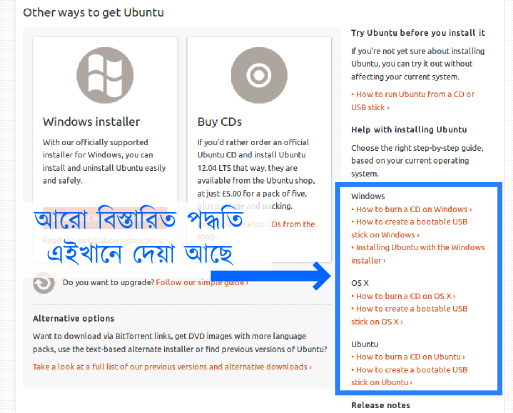


No comments:
Post a Comment